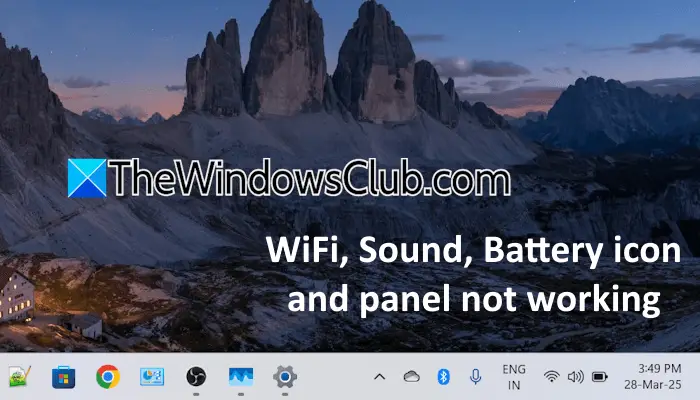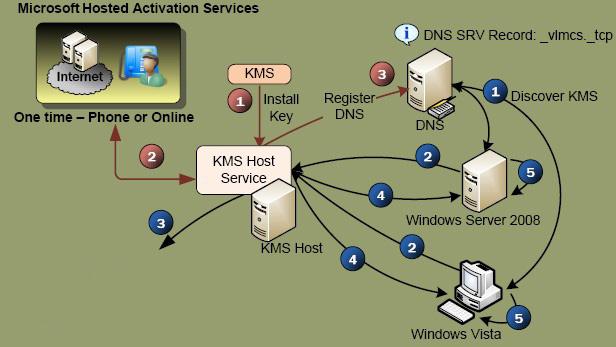Microsoft heeft een platformonafhankelijke app voor Mac, Android en iOS geïntroduceerd, genaamd deWindows-app. Het stelt de gebruiker in staat verbinding te maken met een extern bureaublad of een server vanaf zijn clientcomputer, dus het is in feite een herlabeling van de oudereMicrosoft extern bureaubladapp. In dit bericht zullen we zien hoe je dat kunt doengebruik de nieuwe Windows App op Mac of Androiden bespreek alles wat er over te weten valt.
Wat is Windows-app?
De Windows-app is bijgewerkt om te werken als een Remote Desktop-app en biedt een betrouwbare ervaring op alle apparaten. Het biedt veilige toegang vanaf elke locatie tot Windows 365, Azure Virtual Desktop, Remote Desktop, Remote Desktop Services of Microsoft Dev Box.
De Windows-app vereenvoudigt het proces, waardoor u deze bronnen vanuit één eenvoudige app kunt beheren en gebruiken. De Windows-app biedt grote waarde, of u nu een IT-beheerder of een eindgebruiker bent. IT-beheerders krijgen verbeterde beveiliging en eenvoudiger beheer, terwijl eindgebruikers hun ervaring kunnen aanpassen aan hun eigen workflows.
Verschillende dingen maken de Windows-app tot de standaard externe desktoptool voor u. Hiermee hebt u vanuit een gestroomlijnde interface toegang tot verschillende Microsoft-services, zoals Azure-pc's, VM's en lokale pc's.
Met de app kunt u de ervaring ook afstemmen op uw voorkeuren. U kunt het startscherm aanpassen en genieten van andere belangrijke Windows-functies, zoals ondersteuning voor meerdere monitoren en dynamische beeldschermresoluties. Functies zoals apparaatomleiding, Microsoft Teams-optimalisaties en eenvoudig wisselen van account maken het uw standaard hulpprogramma voor extern bureaublad.
De Windows-app fungeert als een veilige gateway voor verbinding met Windows-apparaten en -applicaties. Het vergemakkelijkt naadloze toegang tot Azure Virtual Desktop, Windows 365, Microsoft Dev Box, Remote Desktop Services en externe pc's.
De app is beschikbaar voor iOS, Android, macOS, ChromeOS en internet (het probleem met de webapp is dat deze geen verbinding kan maken met de externe sessie vanwege het ontbreken van een externe desktopservice).
Windows-app gebruiken op macOS

Om deze te kunnen gebruiken, heb je de Windows-app op je Macbook nodig. Je kunt de app downloaden vanapps.apple.com.
De werking van de Windows-app is vergelijkbaar met deMicrosoft extern bureaublad.Zodra u het start, ziet u het+ (Plus)pictogram waarop u kunt klikken om een optie te zien om een pc toe te voegen. Vervolgens moet u de instructies op het scherm volgen en de hostnaam of het IP-adres invoeren van het systeem waarmee u verbinding wilt maken. Hierdoor wordt uw computer onmiddellijk toegevoegd als een van de apparaten in de Windows-app.
Ga naar deApparatentabblad om toegang te krijgen tot alle toegevoegde apparaten. U kunt het apparaat waar u snel toegang toe wilt ook vastzetten als een van uw favorieten.
U moet ervoor zorgen dat beide apparaten met internet zijn verbonden en dat u over de inloggegevens beschikt voor het pc-gebruikersaccount waartoe u op afstand toegang wilt krijgen. Het belangrijkste hulpprogramma van de Windows-app is het faciliteren van pc-toegang op afstand vanaf elke locatie, waardoor een naadloze ervaring op verschillende platforms wordt geboden.
Windows-app gebruiken op Android en iOS

Je kunt ook de mobiele versies van Android en iOS downloaden en gebruiken via respectievelijk PlayStore en App Store. Het werkt op dezelfde manier als de desktopversie. U kunt de app openen, op het Plus-pictogram tikken en vervolgens wordt u gevraagd naar het type bureaublad. U voert de hostnaam of het IP-adres, de inloggegevens en de beschrijvende naam in, configureert de gateway en brengt andere wijzigingen aan op het apparaat.
Eenmaal toegevoegd, kunt u ze openen via deApparatentabblad door eenvoudigweg op de gebruiksvriendelijke naam (of aliasnaam) van het apparaat te klikken.
Hopelijk helpt deze handleiding je om de Windows-app op elk apparaat naar keuze te gebruiken.
Lezen:?
Is de Windows-app beschikbaar voor Mac?
Ja, de Windows-app is beschikbaar voor Mac-apparaten. Je kunt de app downloaden vanMac App Store.Open gewoon de winkel, zoek naar“Windows-app”,en download het dan gratis.
Lees ook:
Hoe kan ik Windows-apps op Mac gebruiken?
Er zijn veel Windows-apps beschikbaar voor macOS; u hoeft alleen maar de juiste versie te vinden en deze op uw computer te installeren. Als er geen Mac-versie van de app is, kunt u altijd een virtuele machine maken met Bootcamp, VirtualBox, VMware of een ander hulpprogramma voor virtuele machines.
Lezen:Download Windows 11 arm64 ISO-bestand voor Mac M1 of Surface



![Windows heeft een mogelijk probleem met uw grafische apparaat gedetecteerd [repareren]](https://elsefix.com/tech/tejana/wp-content/uploads/2024/09/Windows-detected-potential-issue-graphics-device.png)